2020/07/14 Prometheus+Grafana监控Docker
本文共 2880 字,大约阅读时间需要 9 分钟。
Prometheus监控系统概述

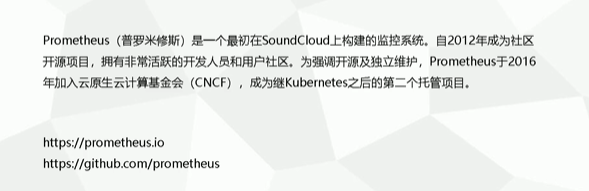
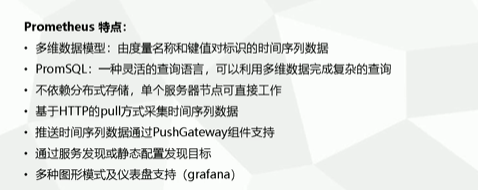 类似zabbix的proxy这个中间人
类似zabbix的proxy这个中间人  可以通过ansible批量consul来监控主机
可以通过ansible批量consul来监控主机  pushgateway就是用来采集短周期的数据,不是持续进行的,比如定时任务
pushgateway就是用来采集短周期的数据,不是持续进行的,比如定时任务  常规任务,exporter去采集
常规任务,exporter去采集 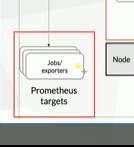 服务发现,原生支持对k8s的服务发现
服务发现,原生支持对k8s的服务发现  服务端
服务端 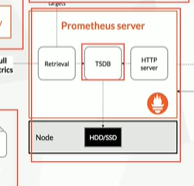 告警,微信告警,webhook,钉钉告警都能支持,支持告警收敛,防止告警信息轰炸
告警,微信告警,webhook,钉钉告警都能支持,支持告警收敛,防止告警信息轰炸 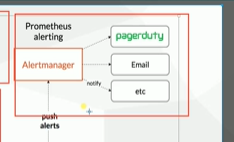 可以用grafana、来进行展示
可以用grafana、来进行展示 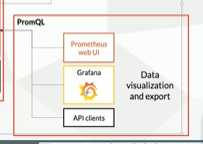
 两个概念,实例可以认为是被监控端,作业就是实例的集合(一堆被监控端服务器可以进行分组)
两个概念,实例可以认为是被监控端,作业就是实例的集合(一堆被监控端服务器可以进行分组) 
Prometheus监控Docker主机
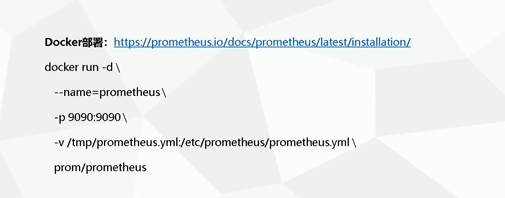
采集周期和评估周期
# my global configglobal: scrape_interval: 15s # Set the scrape interval to every 15 seconds. Default is every 1 minute. evaluation_interval: 15s # Evaluate rules every 15 seconds. The default is every 1 minute. # scrape_timeout is set to the global default (10s).# Alertmanager configuration 告警是由独立组件来完成的,需要指定组件在什么位置alerting: alertmanagers: - static_configs: - targets: # - alertmanager:9093# Load rules once and periodically evaluate them according to the global 'evaluation_interval'.rule_files: # - "first_rules.yml" # - "second_rules.yml"# A scrape configuration containing exactly one endpoint to scrape:# Here it's Prometheus itself.下面是监控配置scrape_configs: # The job name is added as a label `job=` to any timeseries scraped from this config. - job_name: 'prometheus' # metrics_path defaults to '/metrics' # scheme defaults to 'http'. static_configs: - targets: ['localhost:9090'] - job_name: "docker" static_configs: - targets: ['192.168.31.62:8080'] - job_name: "Linux" static_configs: - targets: ['192.168.31.62:9100']
docker run起来就可以了
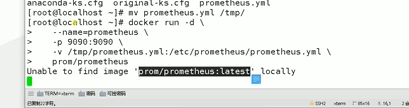
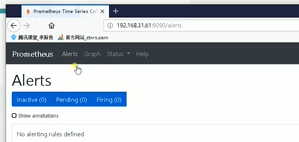
 监控docker主机,要先运行一个容器
监控docker主机,要先运行一个容器 
 可以用states内置命令查看容器内的情况
可以用states内置命令查看容器内的情况  现在是交互式一直在变动
现在是交互式一直在变动  可以加上no-stream
可以加上no-stream  可以通过shell的awk把值取出来
可以通过shell的awk把值取出来  直接取利用率百分比
直接取利用率百分比  Prometheus的都要按照这个来,度量指标名称+依赖
Prometheus的都要按照这个来,度量指标名称+依赖  google开源了容器指标采集的系统cadvisor,内置在了K8S里,也是收集k8s里pod相关的指标的
google开源了容器指标采集的系统cadvisor,内置在了K8S里,也是收集k8s里pod相关的指标的 cadvisor通过docke安装
 挂载一个根
挂载一个根  挂载/var/run目录里面会有一些pid
挂载/var/run目录里面会有一些pid 
 挂载docker工作目录,通过这个目录可以获取运行的容器,要监控哪些容器
挂载docker工作目录,通过这个目录可以获取运行的容器,要监控哪些容器  硬盘信息
硬盘信息 
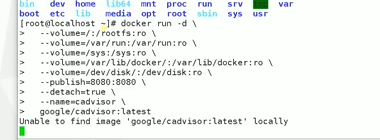 8080访问看看,cadvisor只负责采集数据,不负责存储
8080访问看看,cadvisor只负责采集数据,不负责存储  cadvisor暴露了一个metrics指标,每一行都是监控指标,度量名称和标签,后面是对应的值,prometheus拿到这些数据放到tsdb时序数据库里
cadvisor暴露了一个metrics指标,每一行都是监控指标,度量名称和标签,后面是对应的值,prometheus拿到这些数据放到tsdb时序数据库里  修改普罗米修斯的配置文件,采集监控端,指定连接协议 http,连接接口默认metrics
修改普罗米修斯的配置文件,采集监控端,指定连接协议 http,连接接口默认metrics 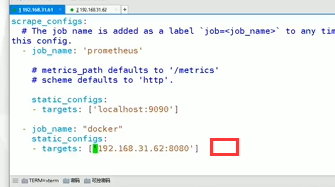 重启下容器就好
重启下容器就好 

Prometheus+Grafana可视化展示

增加数据源,就把普罗米修斯的访问地址9090即可

这样就完成了添加数据源
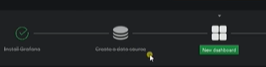 建议先去grafana的仪表盘库里去找,监控docker有一个不错的,id号是193
建议先去grafana的仪表盘库里去找,监控docker有一个不错的,id号是193  苦于直接选择导入仪表盘
苦于直接选择导入仪表盘  输入193
输入193  选择数据源
选择数据源  这样数据就出来了,起来的两个容器都采集到了
这样数据就出来了,起来的两个容器都采集到了 

 跑一下脚本,node_exporter.sh
跑一下脚本,node_exporter.sh #!/bin/bashwget https://github.com/prometheus/node_exporter/releases/download/v0.17.0/node_exporter-0.17.0.linux-amd64.tar.gztar zxf node_exporter-0.17.0.linux-amd64.tar.gzmv node_exporter-0.17.0.linux-amd64 /usr/local/node_exportercat </usr/lib/systemd/system/node_exporter.service[Unit]Description=https://prometheus.io[Service]Restart=on-failureExecStart=/usr/local/node_exporter/node_exporter[Install]WantedBy=multi-user.targetEOFsystemctl daemon-reloadsystemctl enable node_exportersystemctl restart node_exporter
这样就起来了
 node_exporter监控地址是9100
node_exporter监控地址是9100 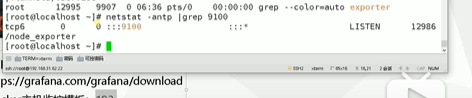 Prometheus配置文件修改
Prometheus配置文件修改 





转载地址:http://mqzgn.baihongyu.com/
你可能感兴趣的文章
gdb中设置共享库断点问题
查看>>
GBD调试程序(转)作者:Janlex
查看>>
OpenOBEX代码
查看>>
第16章可移植性
查看>>
linux下open()与fopen()
查看>>
小型软件公司的绩效考核
查看>>
程序编译中如何调试configure
查看>>
关于安装multiget出现XML::Parser perl module is required for intltool错误问题的解决
查看>>
从学习export命令理解到的Shell环境和变量生存期
查看>>
《程序员》杂志:小公司如何建设技术中层
查看>>
glibc是什么,以及与gcc的关系?
查看>>
转 arm-linux-gcc和arm-elf-gcc 区别
查看>>
使用 typedef 抑制劣质代码
查看>>
Bluez下的rfcomm层通信测试程序
查看>>
GCC参数详解
查看>>
软件开发者面试百问
查看>>
硬盘安装Fedora 9
查看>>
嵌入式Linux系统的GDB远程调试实践
查看>>
Linux下基于bluez与obex的服务端实现流程
查看>>
Linux命令行程序设计
查看>>